投影工具可在实体上和非实体曲面、面组或基准平面上创建投影基准曲线,并且可使用投影基准曲线修剪曲面,创建扫描轨迹的轮廓。投影曲线不能是剖面线,如果选取剖面线作为基准曲线来投影,系统会忽略该剖面线。投影曲线的方法有两种:①投影草绘是通过创建草绘图形或将现有草绘图形复制到模型中进行投影;②投影链是选取已有曲线或链进行投影。创建投影曲线的具体步骤如下:打开源文件第3章∣3-2-1.prt文件,特征如图3-61所示。......
2023-06-19
1.长方体的绘制
(1)命令调用。
1)命令行:BOX。
2)菜单:“绘图”→“建模”→“长方体”。
(2)操作指导。绘制如图10-14所示的长方体。
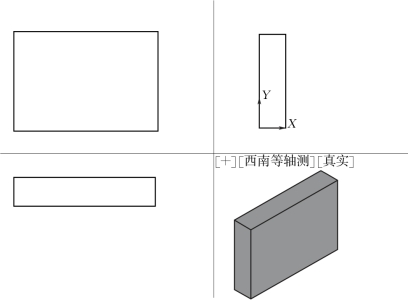
图10-14 长方体的绘制

如果长方体的另一角点指定的Z值与第一个角点的Z值不同,将不显示高度提示。
注意:始终将长方体的底面绘制为与当前UCS的XY平面(工作平面)平行。在Z轴方向上指定长方体的高度。可以为高度输入正值和负值。
2.楔体的绘制
创建面为矩形或正方形的实体楔体。
将楔体的底面绘制为与当前UCS的XY平面平行,斜面正对第一个角点,楔体的高度与Z轴平行,如图10-15所示。
(1)命令调用。
1)命令:Wedge。
2)菜单:“绘图”→“建模”→“楔体”。
3)工具栏:“建模”按钮 。
。
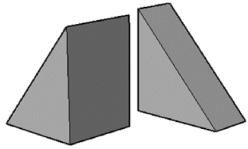
图10-15 底面为矩形或正方形的楔体
(2)操作指导。绘制底面为50mm×50mm的正方形,高度为30mm楔体。
注:底面为XY平面。
将视图视口设置为四个视口形式,并按主视、左视、俯视、西南轴视位置排列。选中左视图,再按如下操作步骤进行,如图10-16所示。

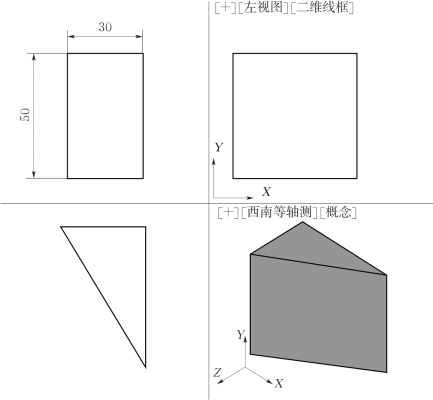
图10-16 楔体的绘制
3.多段体的绘制
可以使用创建多段线所使用的相同技巧来创建多段体对象。
可以使用POLYSOLID命令快速绘制三维墙体。多段体与拉伸的宽多段线类似。事实上,使用直线段和曲线段能够以绘制多段线的相同方式绘制多段体。多段体与拉伸多段线的不同之处在于,拉伸多段线在拉伸时会丢失所有宽度特性,而多段体会保留其直线段的宽度。
也可以将诸如直线、二维多段线、圆弧或圆等对象转换为多段体。
(1)命令调用。
1)命令:Polysolid。
2)菜单:“绘图”→“建模”→“多段体”。
3)工具栏:“建模”按钮 。
。
(2)操作步骤。
命令:Polysolid
指定起点或[对象(O)/高度(H)/宽度(W)/对正(J)]<对象>:(指定实体轮廓的起点,按Enter键指定要转换为实体的对象,或输入选项)
指定下一点或[圆弧(A)/放弃(U)]:(指定实体轮廓的下一点,或输入选项)
(3)操作示例。根据如图10-17所示墙体的平面图绘制如图10-18所示的立体图(墙体高3000mm、厚240mm)。
操作过程如下:
1)首先把视图设置为俯视图。
2)用多段体命令绘制实体。

图10-17 墙体平面图
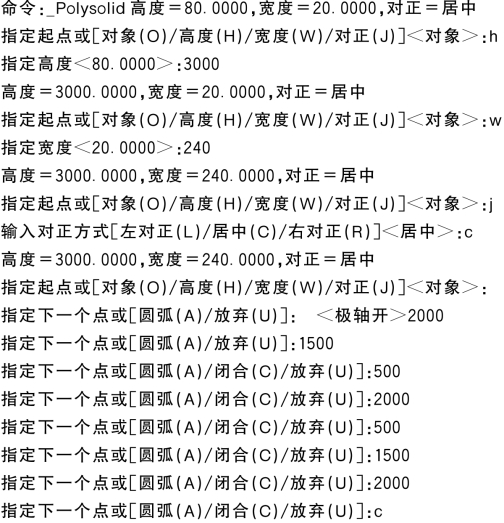
3)把视图设为西南轴测视图,绘制的图形如图10-18所示。
4.圆柱体的绘制
(1)命令调用。
1)命令:Cylinder。
2)菜单:“绘图”→“建模”→“圆柱体”。
3)工具栏:“建模”按钮 。
。
(2)操作指导。绘制一个底面半径为50mm,高度为100mm的圆柱体。
将视图设为西南轴测视图。
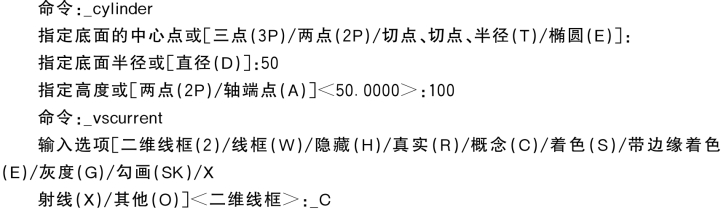
绘制的图形如图10-19所示。
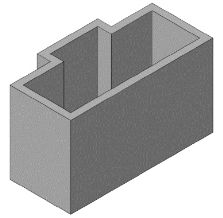
图10-18 多段体绘制墙体实体图
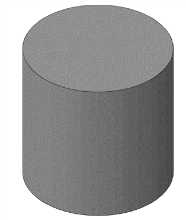
图10-19 圆柱体的绘制
5.圆锥体的绘制
(1)命令调用。
1)命令:Cone。
2)菜单:“绘图”→“建模”→“圆锥体”。
3)工具栏:“建模”按钮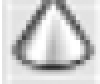 。
。
(2)操作指导。绘制底面为半径为50mm,高度为100mm的圆锥体。
将视图设为西南轴测视图。
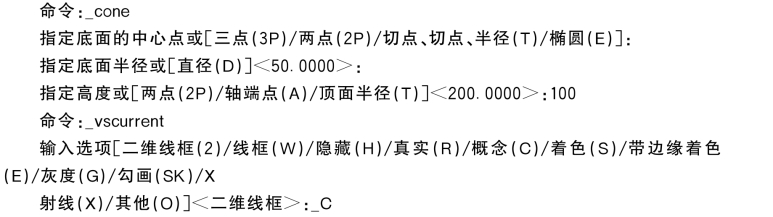
绘制的图形如图10-20所示。
6.棱锥体的绘制
(1)命令调用。
1)命令:Pyramid。
2)菜单:“绘图”→“建模”→“棱锥体”。
3)工具栏:“建模”按钮 。
。
(2)操作指导。绘制底面边长为50mm,高度为50mm的正四棱锥。
将视图设为西南轴测视图。

如果觉得高度方向有错,可以通过夹点来编辑,命令如下:
![]()
如要绘制底面边长为50mm,高度为50mm的正三棱锥,操作步骤如下:
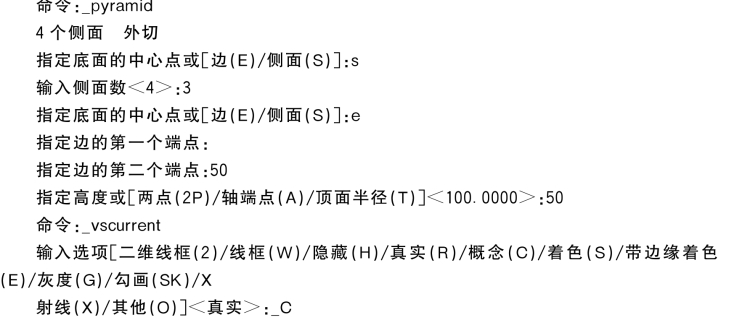
最后生成的图形如图10-21所示。
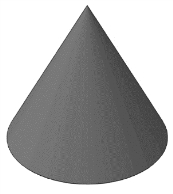
图10-20 圆锥体的绘制
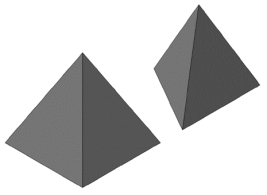
图10-21 棱锥体的绘制
7.球体的绘制
(1)命令调用。
1)命令:Pyramid。
2)菜单:“绘图”→“建模”→“棱锥体”。
3)工具栏:“建模”按钮 。
。
(2)操作指导。绘制半径为50mm的球体。
将视图设为西南轴测视图。
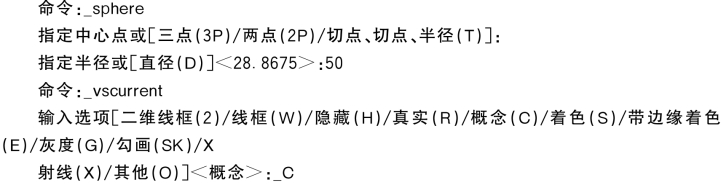
最后生成的图形如图10-22所示。
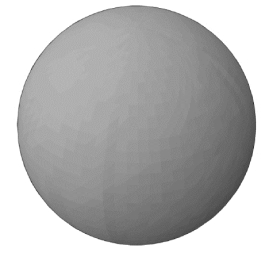
图10-22 球体的绘制
有关工程CAD技术的文章

投影工具可在实体上和非实体曲面、面组或基准平面上创建投影基准曲线,并且可使用投影基准曲线修剪曲面,创建扫描轨迹的轮廓。投影曲线不能是剖面线,如果选取剖面线作为基准曲线来投影,系统会忽略该剖面线。投影曲线的方法有两种:①投影草绘是通过创建草绘图形或将现有草绘图形复制到模型中进行投影;②投影链是选取已有曲线或链进行投影。创建投影曲线的具体步骤如下:打开源文件第3章∣3-2-1.prt文件,特征如图3-61所示。......
2023-06-19

齿轮副中心距的尺寸偏差大小不但会影响齿轮侧隙,而且对齿轮的重合度产生影响,因此必须加以控制。表7-9给出了中心距极限偏差±fa,供参考。轴线平面内的平行度偏差fΣδ是在两轴线的公共平面上测得的,此公共平面是用两轴跨距中较长的L和另一根轴的一个轴承确定的。图7-23齿轮副的轴线平行度偏差轴线平行度偏差将影响螺旋线啮合偏差。......
2023-06-15

由于中心距的公差都是双向等值公差,同时磨损的结果不会使中心距尺寸发生变化,在计算时不必考虑磨损量。在坐标镗床上加工时,轴线位置尺寸偏差不会超过0.02mm,并与基本尺寸无关。图623 型芯中心距与塑件对应中心距的关系表61 制造公差与孔间距的关系2)若型芯与模具上孔成间隙配合,配合间隙δj也会影响模具的中心距尺寸。3)由于工艺条件和塑料变化引起收缩率波动,使中心距尺寸发生变化。......
2023-06-30

Step3.定义直线的起始点。在系统的提示下,在图形区中的任意位置单击左键,以确定直线的起始点,此时可看到一条“橡皮筋”线附着在鼠标指针上。Step5.单击中键,结束直线的创建。图3.6.4所示的“直线”工具条的说明如下。......
2023-11-23

引入节点电压法的目的和引入回路电流法的目的相同,都是为了简化分析和计算电路的步骤。以图2.5所示电路为例,具体说明节点电压法的适用范围及其解题步骤。在图2.3中标示的各支路电流的参考方向下,根据欧姆定律可得图2.5节点电压法电路举例显然,只要求出各节点电位,由上述关系即可求出各支路电流。由于这种解题形式是以节点电压为未知量,进而对电路进行分析计算的方法,因而称为节点电压法。建立求解节点电压的KCL方程。......
2023-06-24

图2-61 挑选工具选取的对象注意:空格键是“挑选工具”的快捷键,利用空格键可以快速切换到“挑选工具”,再按一下空格键,则切换回原来的工具。图2-62 挑选工具取消选取4.框选对象在工具箱中选中“挑选工具”后,按下鼠标左键在页面中拖动,将所有的对象框选在蓝色虚线框内,则虚线框中的对象被选中。......
2023-10-31

1)程序性能的分析程序性能的分析主要是对Profiler的讲解。Profiler工具是Unity 3D提供的一套用于实时监控资源消耗的工具,通过使用该工具,可以直观地查看程序运行时各个方面资源的占用情况,并匀速找到影响程序性能的线程和函数,再针对性的优化。HandleUtility.SetViewInfo:仅用于Editor中,作用是将GUI在Editor中的显示看起来与发布版本上的显示一致。RenderTexture.GarbageCollectTemporary:存 在于RenderBuffer的垃 圾 回 收 中,清 除 临 时 的FreeTexture。3)GPUUsageDevice.Present:device.PresentFrame的耗时显示,该选项出现在发布版本中。......
2023-10-17

特尔菲法又称专家调查法,是20世纪50年代初由美国兰德公司创立的预测方法。对预测结果进行分析和评价是特尔菲法最后阶段的工作,也是最重要的工作。表9.1专家预测成果统计表试用特尔菲法,对该灌区非农业用地增长百分数做出预测。表9.2专家预测值及权重值解:=15%×+12%×+10%×+8%×+4%×=290.5%=1.5+1.0+2.0+1.5+1.0×2+2.5+2.0+1.5×2+1.0+2.5+2.0×2+1.5×2+1.0+2.5+1.0×2=31.5用加权平均法求得该区明年的非农业用地增长百分数为9.22%。......
2023-06-30
相关推荐